Die Tabellenansicht zeigt Ihre Datensätze in einer Tabelle mit konfigurierbaren Spalten, anpassbarem Datenumfang (wie es mit der Karte synchronisiert wird), einem leistungsstarken Filter, der den Filter nach Entfernung von einem Basisstandort einschließt, und einem Gruppenaktionsmenü mit Massenbearbeitung und Benutzerdefiniert Aktionen. Der Inhalt der Tabellenansicht kann auch als CSV-Datei heruntergeladen werden.
Zeigen Sie Datensätze in einer Tabellenansicht mit anpassbaren Spalten an. Klicken Sie auf eine Zeile, um die gesamten Datensatzdaten anzuzeigen.
Verwenden Sie die Sichtbare Karte Modus, um nur Datensätze anzuzeigen, die derzeit im Kartenansichtsbereich sichtbar sind; oder Ebenen/Filter Modus – um Datensätze anzuzeigen, die zu den derzeit aktiven Kartenlayern und Filtern gehören (d. h. auf der gesamten Karte sichtbar).
Auf Basis des Tabellenfilters herausgefilterte Datensätze werden ebenfalls automatisch aus der Karte entfernt (unabhängig von der aktuellen Tabellenansicht Modus).
Stellen Sie den Basisstandort ein – und die Distanz Die Spalte zeigt die direkte Entfernung zu jedem Datensatz an, sodass Sie danach sortieren und filtern können.
Um Datensätze anzuzeigen, die sich in einer benutzerdefinierten Kartenregion befinden, setzen Sie den Modus der Tabellenansicht auf Route und verwenden das Add-to-route-Lasso, um die Region auszuwählen - und Ihre Datensätze erscheinen in der Tabellenansicht. Sie können dann das Lasso "Aus Route entfernen" verwenden, um eine Untergruppe von Datensätzen aus der Tabellenansicht zu entfernen
Fügen Sie für HubSpot Kontaktdatensätze zu einer neuen oder vorhandenen HubSpot-Kontaktliste hinzu. Fügen Sie Leads und Kontakte zu Salesforce- und Zoho-Kampagnen hinzu.
Verwenden Sie die CSV-Datei herunterladen Funktion zum Exportieren von Daten aus der Tabellenansicht in eine Datei.
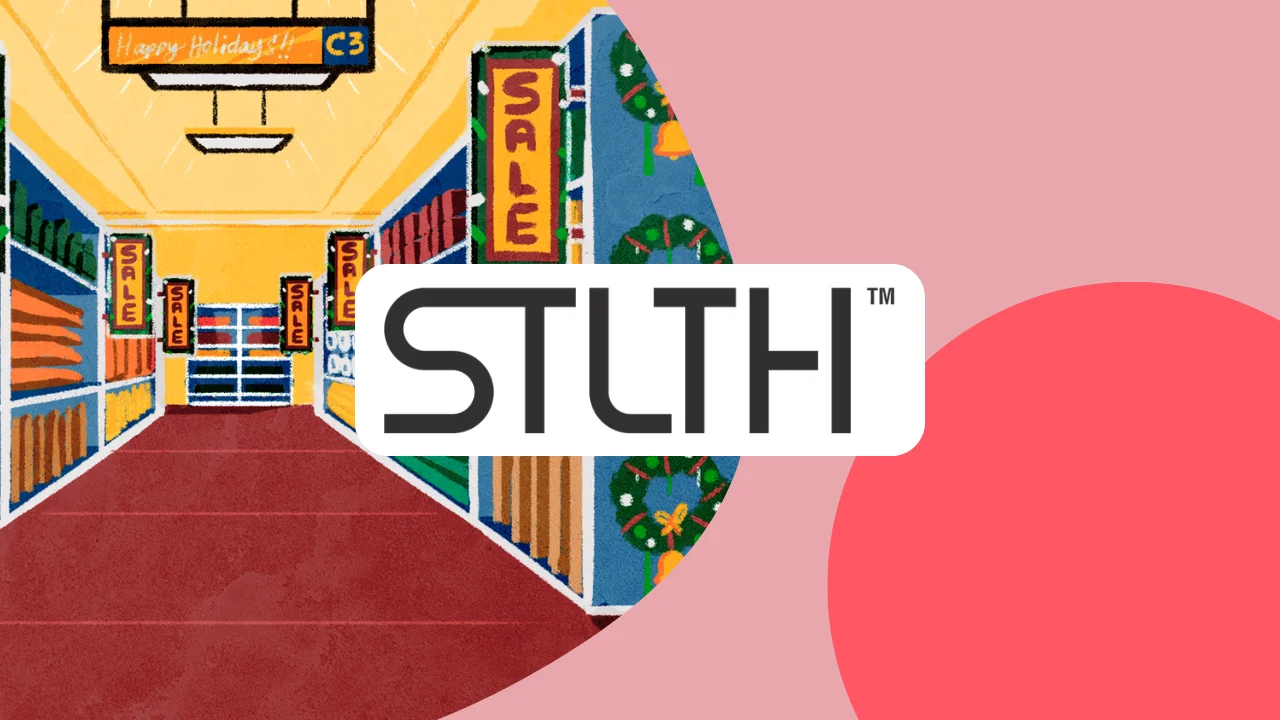
| Plätzchen | Dauer | Beschreibung |
|---|---|---|
| cookielawinfo-checkbox-analytics | 11 Monate | Dieses Cookie wird vom GDPR Cookie Consent Plugin gesetzt. Das Cookie wird verwendet, um die Benutzereinwilligung für die Cookies in der Kategorie "Analytics" zu speichern. |
| cookielawinfo-checkbox-funktional | 11 Monate | Das Cookie wird von GDPR Cookie Consent gesetzt, um die Benutzereinwilligung für die Cookies in der Kategorie "Funktional" aufzuzeichnen. |
| cookielawinfo-checkbox-erforderlich | 11 Monate | Dieses Cookie wird vom GDPR Cookie Consent Plugin gesetzt. Die Cookies werden verwendet, um die Benutzereinwilligung für die Cookies in der Kategorie „Notwendig“ zu speichern. |
| cookielawinfo-checkbox-andere | 11 Monate | Dieses Cookie wird vom GDPR Cookie Consent Plugin gesetzt. Das Cookie wird verwendet, um die Benutzereinwilligung für die Cookies in der Kategorie „Sonstiges“ zu speichern. |
| cookielawinfo-checkbox-performance | 11 Monate | Dieses Cookie wird vom GDPR Cookie Consent Plugin gesetzt. Das Cookie wird verwendet, um die Benutzereinwilligung für die Cookies in der Kategorie "Performance" zu speichern. |
| angesehene_cookie_richtlinie | 11 Monate | Das Cookie wird vom GDPR Cookie Consent Plugin gesetzt und wird verwendet, um zu speichern, ob der Benutzer der Verwendung von Cookies zugestimmt hat oder nicht. Es speichert keine personenbezogenen Daten. |